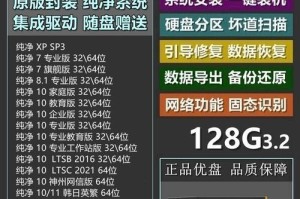在电脑使用过程中,我们经常需要安装操作系统。而使用U盘安装Win7是一种简单快捷的方法,可以避免使用光盘或者其他复杂的安装方式。本文将为大家详细介绍如何使用U盘安装Win7。
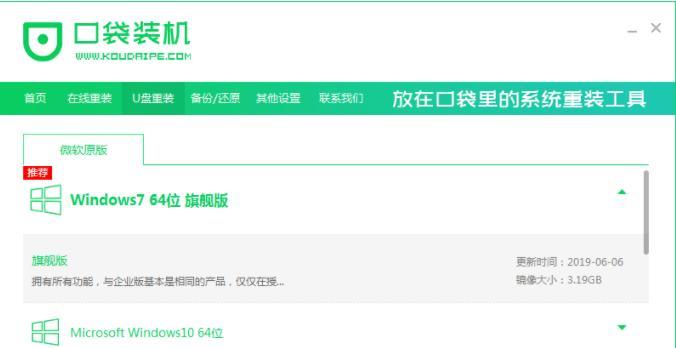
1.准备工作:获取U盘和Win7镜像文件
在开始安装之前,首先需要准备一个容量足够的U盘,并且确保其没有重要数据。同时,还需要下载Win7的镜像文件,可以从官方网站或者其他可靠的渠道获取。
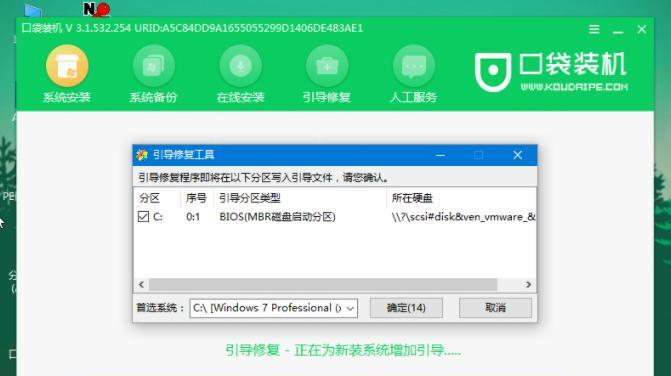
2.格式化U盘:清空数据并创建启动分区
将U盘插入电脑,打开电脑资源管理器,找到U盘的盘符。右键点击U盘图标,选择“格式化”,在弹出的对话框中选择“FAT32”文件系统,并勾选“快速格式化”。点击“开始”按钮后,U盘将被格式化,并清空所有数据。
3.创建启动U盘:将Win7镜像文件写入U盘
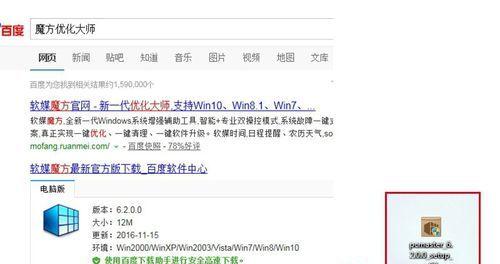
打开一个U盘引导制作工具,如Rufus等。选择U盘对应的盘符,并点击“浏览”按钮选择之前下载的Win7镜像文件。确保引导选项为“MBR”或者“UEFI”,点击“开始”按钮,制作启动U盘。
4.设置电脑启动顺序:将U盘设置为首选
重启电脑,在开机界面按下相应的按键(通常是F12、F11或ESC键),进入启动菜单。选择“Boot”或者“BootMenu”,将U盘作为第一启动项,并保存设置。
5.启动安装程序:进入Win7安装界面
重启电脑后,U盘将会被自动引导,进入Win7安装程序。在出现的界面中,选择“安装”,然后按照提示完成安装程序的运行。
6.授权认证:输入产品密钥并同意许可协议
在安装过程中,系统会要求输入产品密钥,输入正确的密钥后点击“下一步”。然后阅读并同意许可协议,并点击“下一步”。
7.选择安装方式:自定义或者快速安装
根据个人需求,选择自定义或者快速安装。自定义安装可以选择安装位置和其他高级选项,而快速安装会自动完成这些步骤。
8.等待安装:系统文件拷贝和配置过程
系统将开始拷贝安装文件,并进行一系列的配置。这个过程可能会需要一些时间,请耐心等待。
9.安装完成:系统设置和个性化
安装完成后,系统将自动重启。在重启后,系统将进行一系列的设置和个性化选项,按照提示完成这些步骤。
10.安装驱动程序:保证硬件正常工作
安装完成后,需要安装相应的驱动程序,以确保计算机的硬件正常工作。可以从官方网站或者驱动光盘获取驱动程序,并按照提示进行安装。
11.更新系统:获取最新的安全补丁和功能更新
安装驱动程序之后,还需要更新系统。打开“开始菜单”,选择“控制面板”,点击“WindowsUpdate”,然后点击“检查更新”。根据提示下载并安装最新的安全补丁和功能更新。
12.配置应用程序:安装常用软件并设置个性化选项
在系统更新完成后,可以根据个人需求安装常用的软件,并进行相应的设置。例如,安装浏览器、办公软件、媒体播放器等,并根据喜好设置桌面壁纸、主题颜色等。
13.数据迁移:备份并导入个人文件和设置
如果之前有使用过其他操作系统,可以备份重要的个人文件和设置,然后通过U盘等方式将其导入到新安装的Win7系统中。
14.系统优化:清理无用文件并优化性能
为了保持系统的良好运行状态,可以定期清理无用文件和优化系统性能。可以使用系统自带的“磁盘清理”工具或者第三方的优化软件进行操作。
15.安全防护:安装杀毒软件和设置防火墙
为了保障系统的安全,应该安装一款可靠的杀毒软件,并设置好防火墙。及时更新病毒库,并进行全盘扫描以确保系统的安全性。
通过本文所介绍的使用U盘安装Win7的方法,我们可以轻松快捷地安装操作系统。只需准备好U盘和Win7镜像文件,并按照步骤进行操作,即可完成安装。希望本文对大家有所帮助,祝愉快使用新的Win7系统。